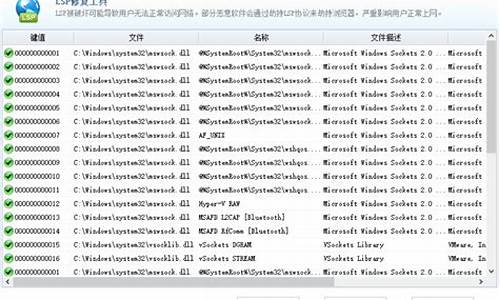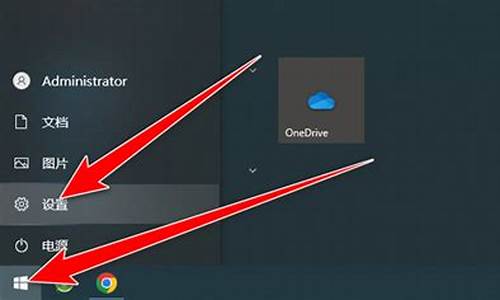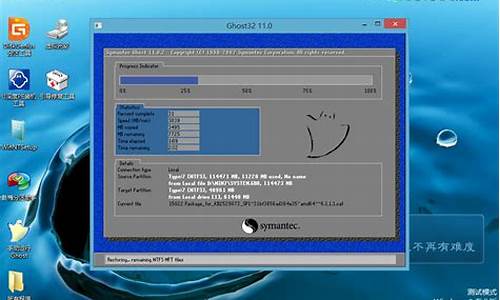如何关闭电脑系统通知-电脑系统通知消息怎么关闭
1.电脑右下角显示有新消息怎么办
2.win10系统右下角不断弹窗提醒的三种屏蔽方法
3.如何关闭各种消息通知
电脑右下角显示有新消息怎么办

取消方法:
设置前,任务栏的系统消息通知区域
取消电脑右下角的系统消息通知,用以下步骤即可(以Win7为例)。
1、鼠标在任务栏空白处弹出右键菜单。
2、选中菜单中的“属性”选项,鼠标左键点击,弹出“任务栏和“开始”菜单属性”窗口。
3、点击“任务栏”页面“通知区域”栏目的“自定义”按钮,弹出“通知区域图标”窗口。
4、点击下方红框处的“始终在任务栏上显示图标和通知”以去掉前方的勾选,然后把上方所有应用程序后边的选项设为“隐藏图标和通知”。
5、再点击下方的“打开或关闭系统图标”按钮,弹出“”窗口。
6、把所有系统图标的对应的行为选项设置为“关闭”,然后点击“确定”按钮回到“通知区域图标”窗口。
7、在“通知区域图标”窗口点击“确定”按钮完成设置,并关闭窗口。此时,任务栏的系统消息通知区域。
至此,取消电脑右下角的系统消息通知完成。
win10系统右下角不断弹窗提醒的三种屏蔽方法
日常使用电脑过程中,win10专业版电脑右下角不断出现弹窗提醒,有新闻、广告、游戏、类等,注意力总会被分散,每次都要手动关闭,令人感到烦恼。为什么会弹出这么多广告?这多半是因为安装软件导致的,大家先不要着急,下面我们就一起来看下三种屏蔽方法。
方法一:
1、可以删除注册表的字符串解决这个问题,在开始运行中输入“regedit”打开注册表。
2、在注册表中找到下面:hkey_local-machine\software\microsoft\windowsnt\currenversion\winlogon。
3、可以全部删除,也可以只留下系统本身自带的字符串。
(这样重启电脑问题是可以解决的,但不是全部。)
方法二:
可以使用安全软件来解决问题
首先清理插件在安全软件中都有清理插件功能,删除不必要的插件。
可能电脑中毒或流氓软件,闪电查杀,找到病毒和流氓软件,删除掉
可以再安全管家中,开启过流广告功能。
方法三:
每次开机的时候总是会弹出通知消息,同时右下角显示通知数目,这时我们右键点击Windows10屏幕右下角的图标
在弹出菜单中选中“不显示新通知数”一项,这样就不会再弹出通知数目了
另外我们也可以设置是否要显示通知消息,同样在弹出的右键菜单中选择“打开操作中心”菜单项
然后在打开的菜单页面中选择“所有设置”图标
这时会打开Windows设置窗口,点击上面的“系统”图标
在新打开窗口中点击左侧边栏的“通知和操作”菜单项
如果想彻底关闭所有通知的话,把右侧窗口中的“获取来自应用和其它发送者的通知”一项的形状设置为“关闭”状态就可以了
如果只是不想接收部分应用的通知,而其它的通知还需要接收的话,可以向下拉动右侧的滚动条,然后在下面的设置中把对应应用的开关关闭就可以
win10电脑右下角总出现垃圾广告,不仅影响桌面美观,还影响办公或玩游戏的心情,所以屏蔽这些消息是非常有必要的,有需要的小伙伴可以一起来设置。
如何关闭各种消息通知
在我们日常使用电子设备时,各种消息通知常常会打断我们的工作和生活。如果你想关闭这些通知,让自己更加专注,下面将介绍如何关闭各种消息通知。
关闭手机通知
打开手机设置,点击“通知中心”;
找到需要关闭的应用,点击进入;
关闭“允许通知”开关。
关闭电脑通知
打开电脑设置,点击“系统”;
找到“通知和动作”选项,点击进入;
找到需要关闭的应用,点击进入;
关闭“允许通知”开关。
关闭网站通知
打开浏览器,进入“设置”;
找到“隐私与安全”选项,点击进入;
找到“网站权限”选项,点击进入;
找到“通知”选项,点击进入;
找到需要关闭的网站,点击进入;
关闭“允许通知”开关。
通过以上步骤,你可以轻松地关闭手机、电脑和网站的各种消息通知,让自己更加专注地工作和生活。
声明:本站所有文章资源内容,如无特殊说明或标注,均为采集网络资源。如若本站内容侵犯了原著者的合法权益,可联系本站删除。